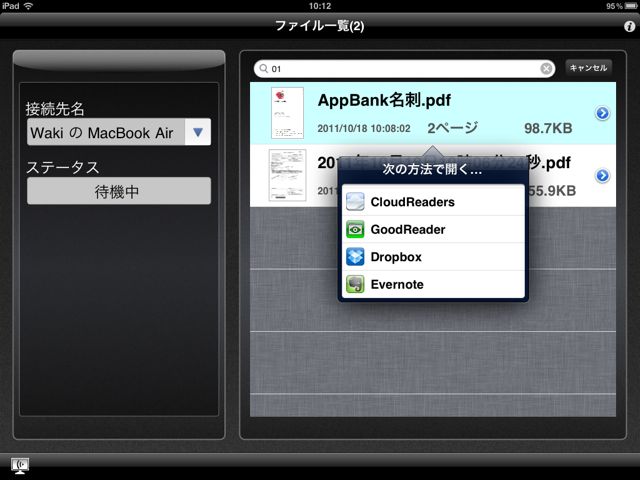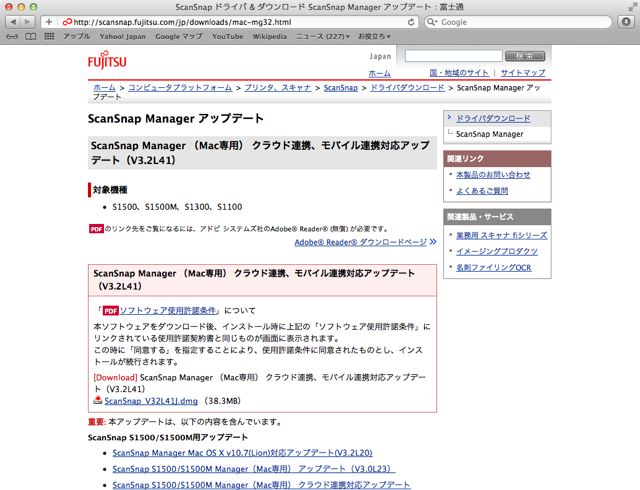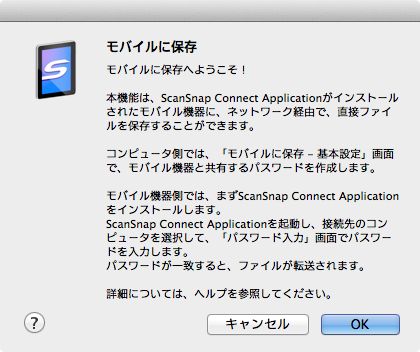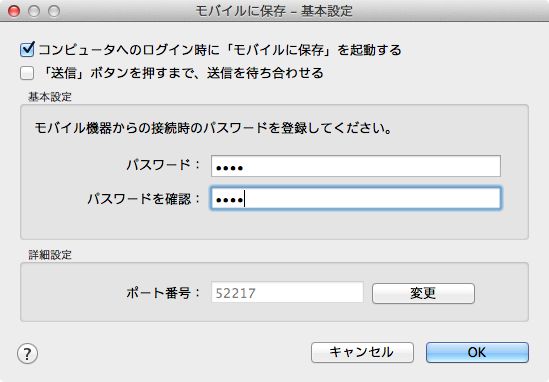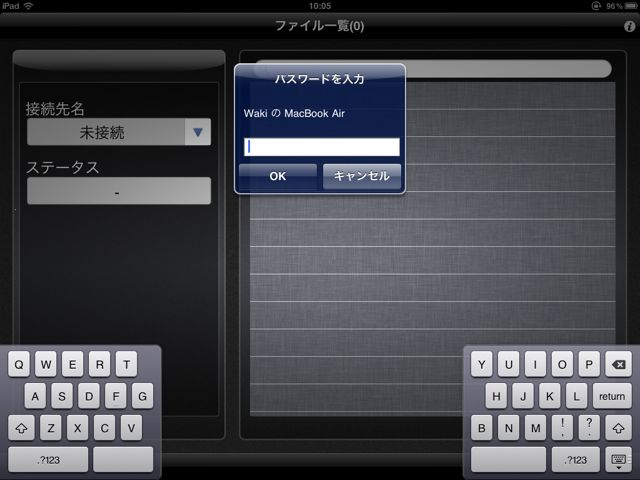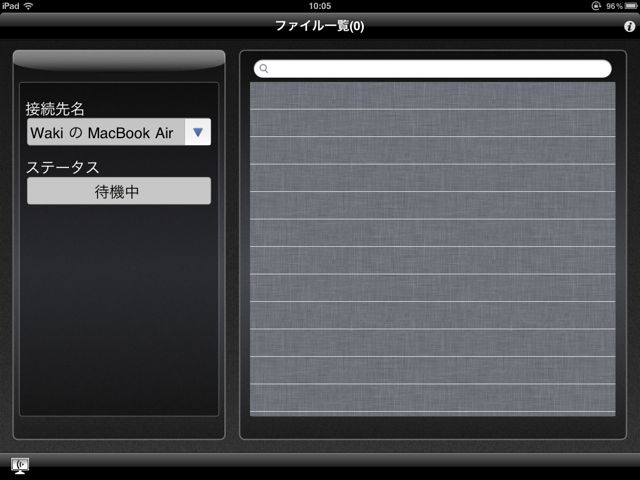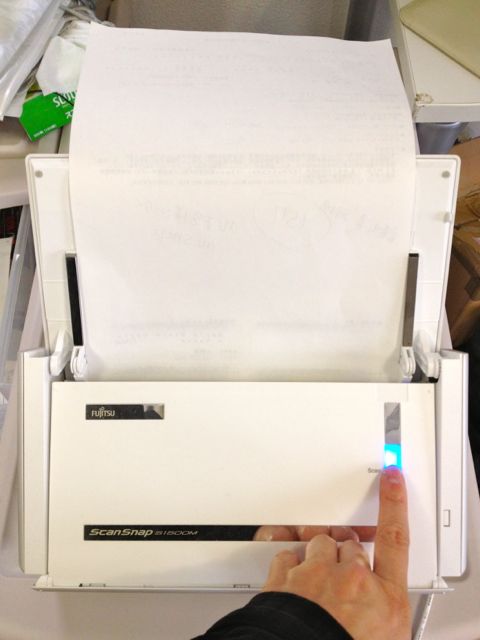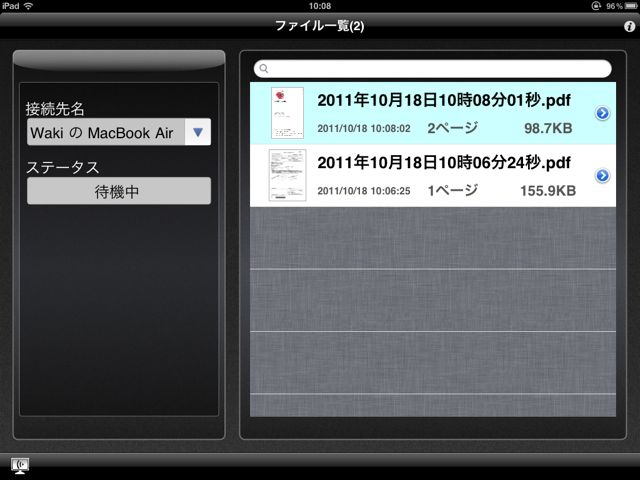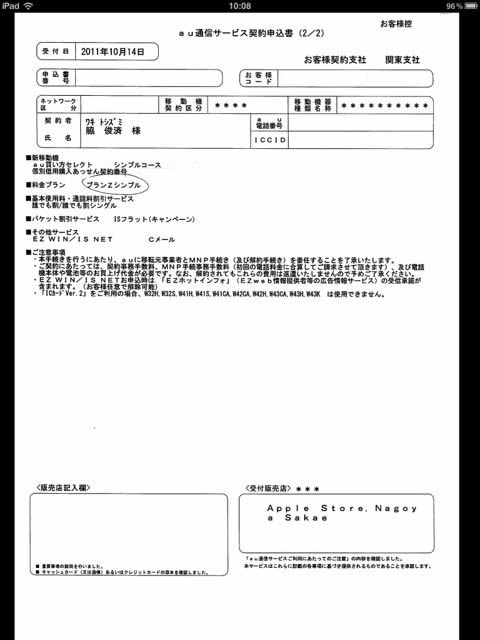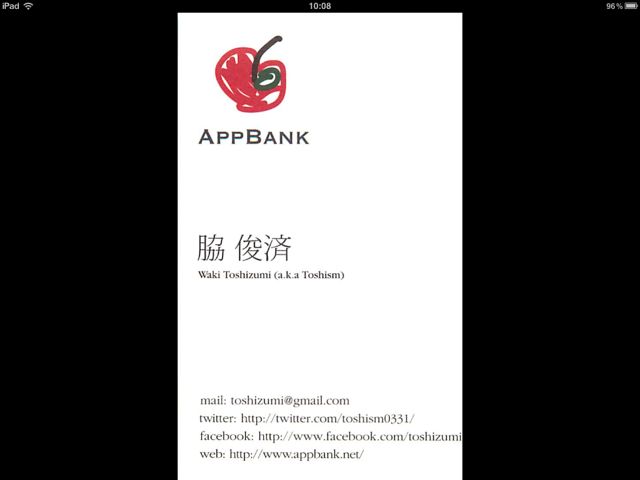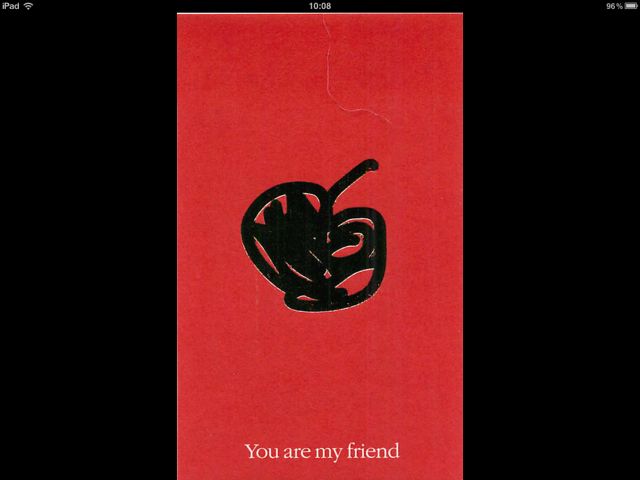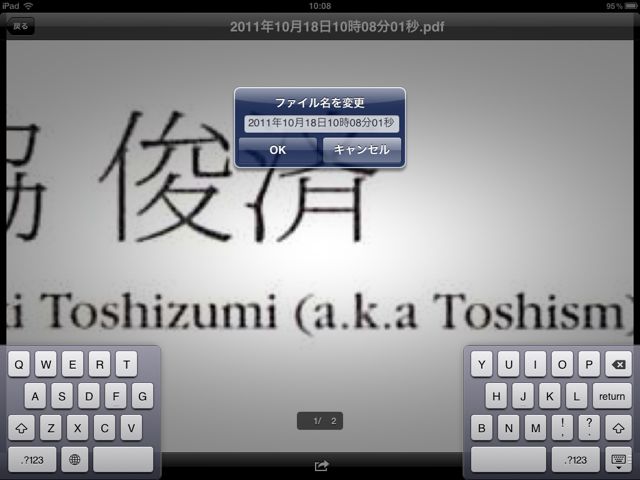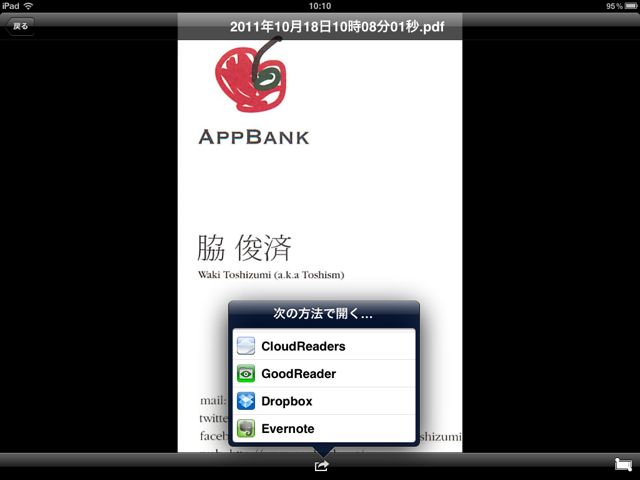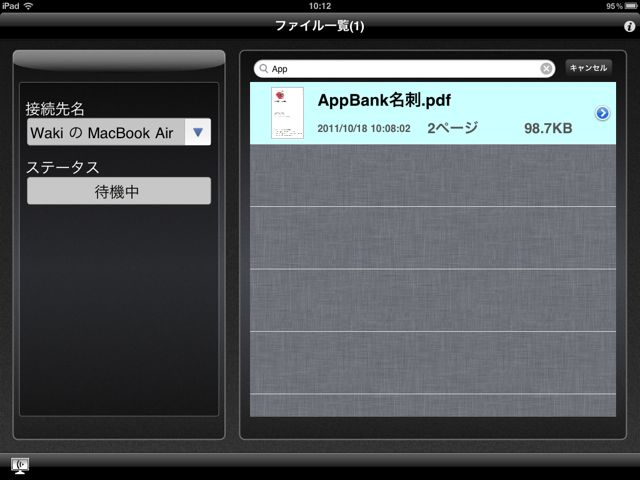つ、ついにこのときがやってきました…。
名刺スキャンや自炊に大活躍の ScanSnap で、まさかのiPhone/iPadへの直接データ転送ができるようになりました!
使うアプリはScanSnap Connect Application。これを使えば ScanSnap でスキャンしたデータが、パソコンを介すことなく直接 iPhone/iPad へと転送されます。
相性が良いといわれながらも、なかなかお付き合いに踏み切れなかった若人二人がついに結ばれた的な、そんな感慨にひたりました。
それでは ScanSnap の設定方法およびアプリの使い方を解説していきます。
PC側の設定 – ScanSnap Connect Application
まず、ScanSnap Manager のアップデートから。https://scansnap.fujitsu.com/jp/downloads/mac-mg32.html にアクセスして、最新版のドライバをインストールしましょう。
すると、「モバイルに保存」というアプリが使えるようになっているはずです。これを起動します。
すると、このような画面が表示されると思います。OKを選択して先に進みます。
次に、パスワードを登録します。
これでPC側の設定は終了。アプリを起動しましょう。
アプリの使い方(iPad版) – ScanSnap Connect Application
アプリを起動すると、パスワードを聞かれます。先ほど設定したパスワードを入力しましょう。
無事接続されると、左上の「接続先名」に自分のパソコンの名前が表示されます。
それでは、早速資料や名刺などを印刷してみましょう。アプリは開いたままにしてください。すると・・・
アプリに次々とデータが。結構感動します。
資料を開くと、さすが ScanSnap クオリティ。ばっちりスキャンされています。
名刺もこんなふうに。
両面きっちりスキャンしてくれました。
資料の拡大もできます。
ファイル名を変更したり。
別のアプリでファイルを開くことも出来ます。このアプリはビューワーとしては平凡なので、他のアプリに転送して管理することをお勧めします。GoodReaderとかEvernoteあたりがオススメですね。
ファイル一覧画面から「次の方法で開く…」をすることも可能です。
ファイル名での検索も可能です。
iPhoneでも使えます – ScanSnap Connect Application
iPhoneでも全く同じように使えます。
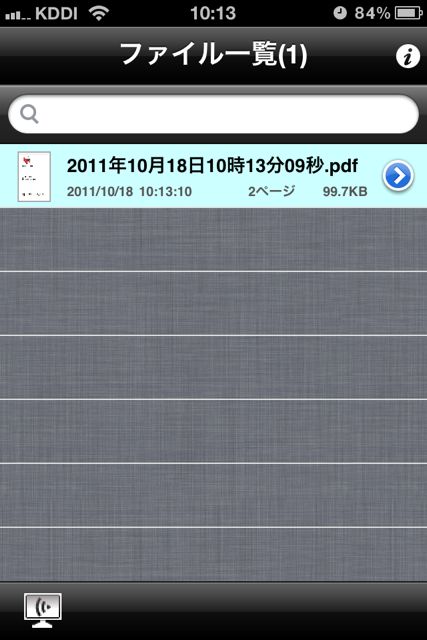
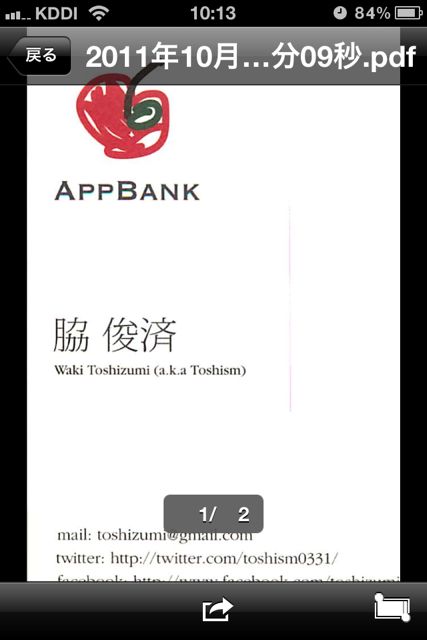
以上です。
これでまた、ScanSnapが格段に便利になりましたね。すごい!
| 開発 | PFU LIMITED |
|---|---|
| 掲載時の価格 | 無料 |
| カテゴリ | ユーティリティ |
| 容量 | 5.4 MB |
| 執筆時のバージョン | 1.0.1 |

ScanSnap Connect Application(日本語版)